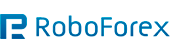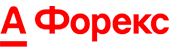Как пользоваться индикатором
Не все торговые платформы созданы равными. Даже платформы МТ4 отличаются друг от друга!
Набор индикаторов, прилагающихся к платформе, зависит от брокера. Иногда на платформе установлены только базовые индикаторы, иногда – все возможные и невозможные инструменты, помогающие принять решение. В этом и прелесть metatrader 4 – ее можно подстроить под практически любые индивидуальные требования.
В этом уроке мы покажем вам, как добиться самого лучшего от МТ4. Недостаточно понимать, как войти в рынок и как выйти. Вам нужно знать, как использовать весь потенциал и все инструменты платформы, и как настраивать ее для своих нужд.
Если вы интересовалися, откуда трейдеры берут все эти чудесные индикаторы, это урок для вас!
• Самые лучшие индикаторы форекс
Из этого видеоурока вы узнаете, как
- чертить линии на графиках,
- добавлять индикаторы,
- настраивать параметры индикаторов
Соберитесь, девочки и мальчики! Просветление - за две минуты!

Добавление объектов на график
- Кликните на меню «Insert» (Вставить)
- Выберите объект, который вы хотели бы добавить на график (линии, фигуры, стрелки, Фибоначчи…)
- Кликните на участке графика, на который вы хотите поместить этот объект.
Добавление индикаторов
- Кликните на меню «Insert» (Вставить)
- Выберите индикатор, который хотите добавить. Они обычно сгруппированы в соотвествии с типом. В этом примере скользящие средние находятся в разделе «тренд-следящие индикаторы».
- После выбора индикатора задайте его параметры. Также вы сможете выбрать его цвет, тип линии и так далее.
- Кликните «ОК», когда закончите настройку.
Все, индикатор готов к работе!
Читайте далее - Введение в MetaTrader 4
Вопрос для проверки
- Введение в MetaTrader 4
- Отложенный ордер в МетаТрейдер 4
- Как выставлять ордера
- Устанавливаем советник на платформе MT4
- Как пользоваться индикаторами